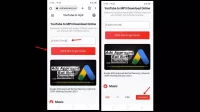Belakangan, banyak pengguna IndiHome tidak bisa buka YouTube melalui TV ataupun Set Top Box (STB). Saat dicoba, muncul pesan berupa “This action is not allowed”. Apa penyebab masalah ini dan bagaimana solusinya?
Penyebab IndiHome Tidak Bisa Buka YouTube
Banyak pelanggan IndiHome yang tidak dapat membuka YouTube melalui TV. Masalah tersebut juga terjadi pada perangkat STB, bahkan yang sudah di-root dan di-unlock.
Namun sebetulnya penyebab utama error ini bukan karena koneksi internet, modem, ataupun perangkat STB itu sendiri. Masalah tersebut timbul karena kesalahan dalam sistem aplikasi YouTube dan sering terjadi jika aplikasi YouTube belum di-update ke versi paling baru.
Cara Membuka YouTube Lewat IndiHome
Lalu, bagaimana caranya mengakses YouTube jika masalahnya bukan karena jaringan IndiHome? Ada beberapa cara yang bisa Anda lakukan yaitu sebagai berikut.
1. Update Aplikasi YouTube
Cara pertama adalah dengan meng-update aplikasi YouTube. Sebab, masalah terjadi karena aplikasi yang belum di-update ke versi terakhir.
Setelah melakukan update YouTube ke versi terkini, matikan STB selama 10 menit dan hidupkan kembali modem ONT internet. Lalu, nyalakan STB atau TV Android.
2. Install Ulang YouTube
Anda sudah melakukan update, tapi masih belum bisa mengakses YouTube? Jangan khawatir karena ada cara lain yang bisa dicoba. Yaitu, Anda bisa menghapus YouTube dan meng-install ulang.
Pertama, masuk ke menu Semua Aplikasi dan uninstall aplikasi YouTube for Android TV. Selanjutnya, masuk ke Pengaturan STB. Pilih Bersihkan Memori STB dan Bersihkan Sampah/Cache STB.
Kemudian, masuk Usee Store dan download aplikasi YouTube for Android TV. Setelah aplikasi terpasang, coba buka YouTube.
3. Lewat Flashdisk
Walaupun sudah melakukan update YouTube ke versi terbaru, masih ada pengguna IndiHome yang masih belum bisa mengaksesnya. Jika Anda salah satunya, Anda bisa mengakali masalah tersebut dengan melakukan download aplikasi YouTube secara manual.
Pertama, Anda harus download APK YouTube melalui laptop atau smartphone Android. Kemudian, simpan file aplikasi tersebut di flashdisk.
Setelah mengopi aplikasi YouTube ke flashdisk, hubungkan flashdisk ke STB Android. Buka File Explorer kemudian copy APK YouTube dari flashdisk ke memori internal STB. Install aplikasi tersebut.
Jika proses instalasi sudah selesai, cobalah buka YouTube.
4. Pasang Aplikasi Smart YouTube TV Trial
Alternatif lain adalah dengan memasang aplikasi Smart YouTube TV Trial pada STB IndiHome milik Anda. Pertama, masuk ke UseeStore dan cari aplikasi Smart YouTube TV. Install aplikasi tersebut.
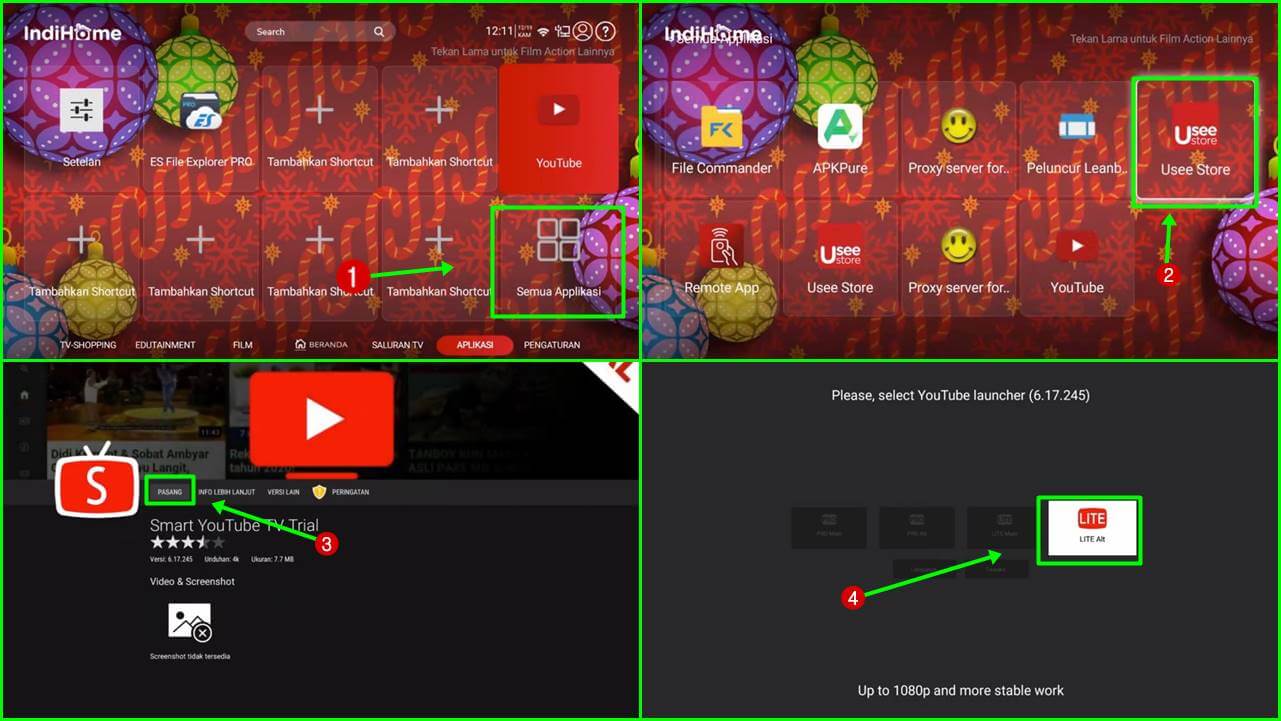
- Plih Semua Aplikasi
- Usee Store
- Pilih Smart Youtube TV Trial
- Pasang
5. Setelah Smart YouTube TV terpasang, buka aplikasi tersebut. Pilih “LITE Alt” yaitu pilihan paling kanan. Kemudian, pilih Izinkan agar aplikasi itu dapat disimpan dalam STB. Lalu, pilih “Get Crosswalk”. Aplikasi Crosswalk Project akan di-install pada STB Anda.
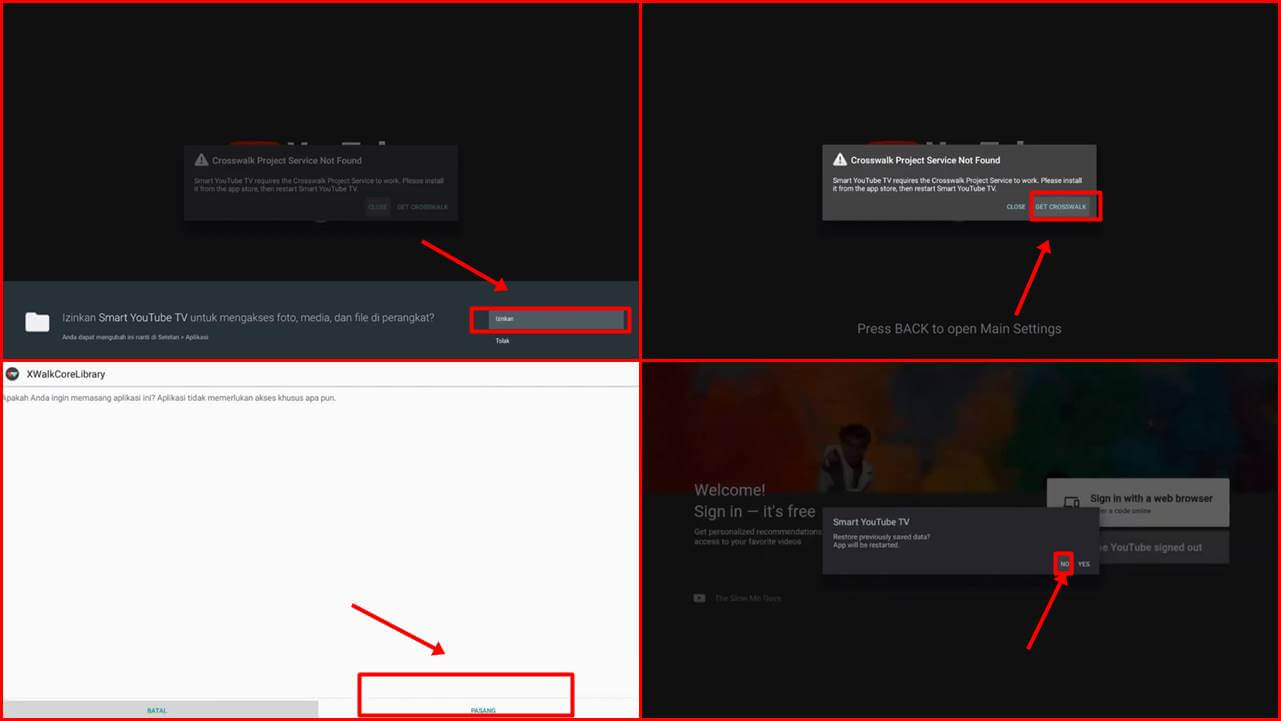
6. Tahap selanjutnya adalah memilih “Pasang” (kotak kanan bawah) untuk memasang XWalk Core Library. Jika pemasangan sudah selesai, pilih “Selesai”.
7. Buka aplikasi Smart YouTube TV Trial pada menu Apps. Saat masuk, jangan menekan tombol “Back” dan jika ada notifikasi “Smart YouTube TV – Restore previously saved data?” pilih “No”.
8. Selanjutnya Anda akan melihat pilihan login akun Google. Jika tidak ingin repot login, pilih opsi “Use YouTube signed out”.

Nah, sekarang aplikasi YouTube Anda sudah bisa digunakan. Tampilannya akan sedikit berbeda, namun tidak sulit dipelajari.
Baca juga :
| • 10 Aplikasi Save Video Youtube Ke Galeri |
| • Cara Menyimpan Video Youtube Ke Galeri HP |
| • Cara Mengaktifkan Komentar Di Youtube Studio |
Itulah cara mengatasi masalah IndiHome tidak bisa buka YouTube, selamat mencoba dan semoga bermanfaat untuk Anda!